3 excelentes formas de solucionar el problema de no publicar la revisión de Steam (09.15.25)
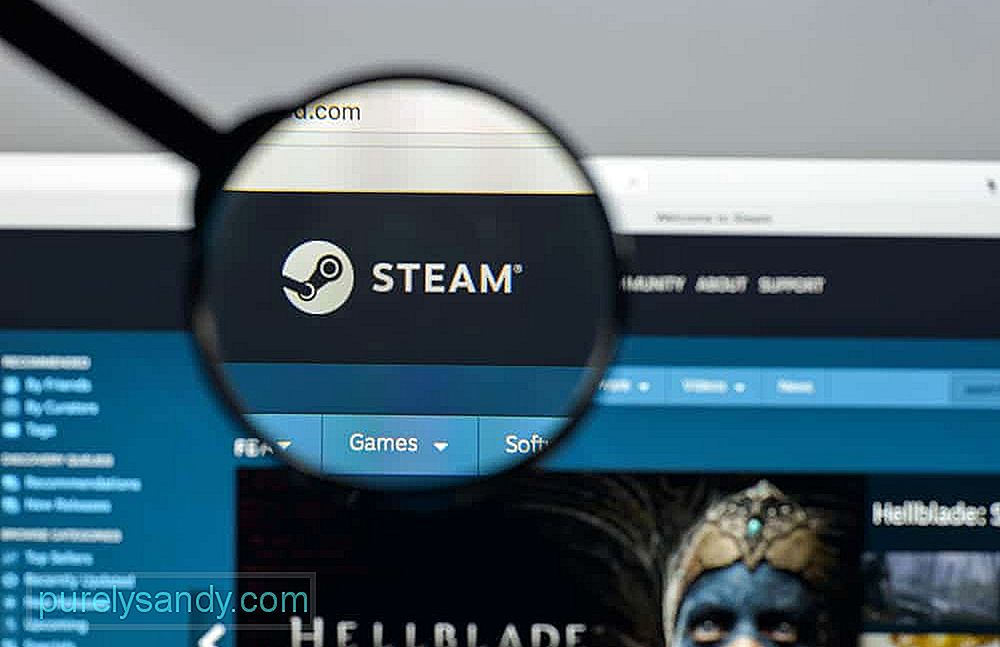 revisión de Steam no se publica
revisión de Steam no se publica Steam permite a todos sus usuarios publicar reseñas de los juegos que han comprado y jugado a lo largo de los años. Siempre que hayas jugado un videojuego después de comprarlo a través de tu cuenta de Steam, podrás escribir una reseña de dicho videojuego para que todos los demás lo vean.
Es una característica útil que le permite hacer saber a los demás lo que piensa de un juego y por qué no lo recomienda o no lo recomienda. Sin embargo, la plataforma a veces no permite que los jugadores publiquen sus reseñas una vez que hayan terminado de escribirlas. Esto es lo que debe hacer en una situación como esta.
Steam Review no publicaUna buena idea al principio sería asegurarse de que esto no es un problema con el sitio web o la aplicación Steam. Dependiendo de la que utilice habitualmente, se recomienda que intente utilizar la versión del sitio web o la aplicación de escritorio de Steam para publicar su reseña.
A veces puede ser un problema con el sitio o la aplicación que impide que los jugadores publiquen sus reseñas, por lo que esta es una solución eficaz. También puede intentar usar la aplicación móvil para escribir y publicar su reseña. Esperar a que Steam solucione el problema con su aplicación / sitio web también es una solución eficaz en este escenario.
Una de las primeras cosas de lo que debe asegurarse es que la reseña que ha escrito no tenga demasiados caracteres o palabras. Las reseñas que son demasiado largas tienden a causar algunos problemas cuando se publican y debería considerar reducir el número de caracteres o palabras eliminando algunas líneas aquí y allá.
Puede simplemente cortar algunas líneas que crea que son innecesarias y aquellas que no son demasiado importantes en el gran esquema de las cosas. Si bien esto puede ser un poco frustrante y molesto, ya que no puede transmitir sus pensamientos exactos al máximo, a veces es necesario. Una vez que haya acortado su reseña un poco, intente publicarla nuevamente y debería funcionar sin problemas.
Si si no desea reducir el número de palabras, se recomienda que pruebe esta solución en lugar de hacerlo, ya que puede ser mucho más conveniente a los ojos de algunos usuarios. Todo lo que necesita hacer es escribir su reseña en su totalidad y luego copiarla o cortarla. Al hacerlo, deje solo las primeras palabras o la primera oración de la reseña y publíquela.
Después de publicarlo, edite el texto y pegue la parte de su reseña original que cortó o copió. Ahora intente publicar la revisión actualizada después de haber pegado el texto que deseaba publicar originalmente y debería funcionar sin que aparezca ningún mensaje de error en su pantalla.
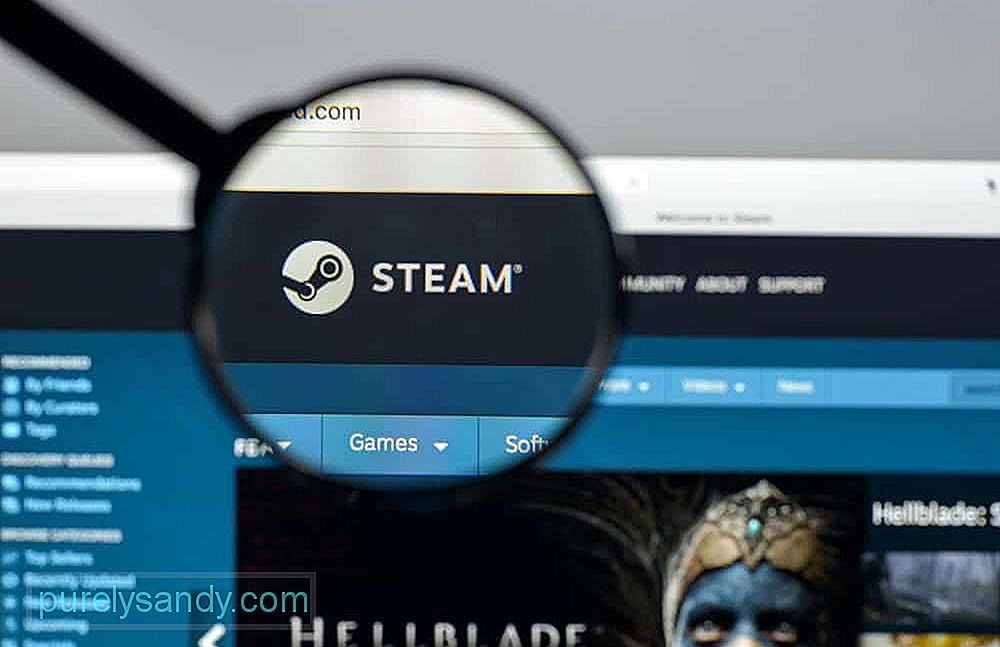
Video de Youtube: 3 excelentes formas de solucionar el problema de no publicar la revisión de Steam
09, 2025

